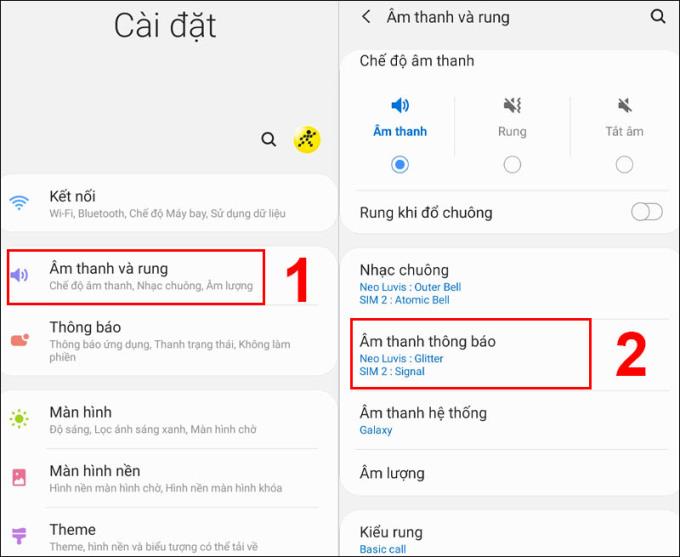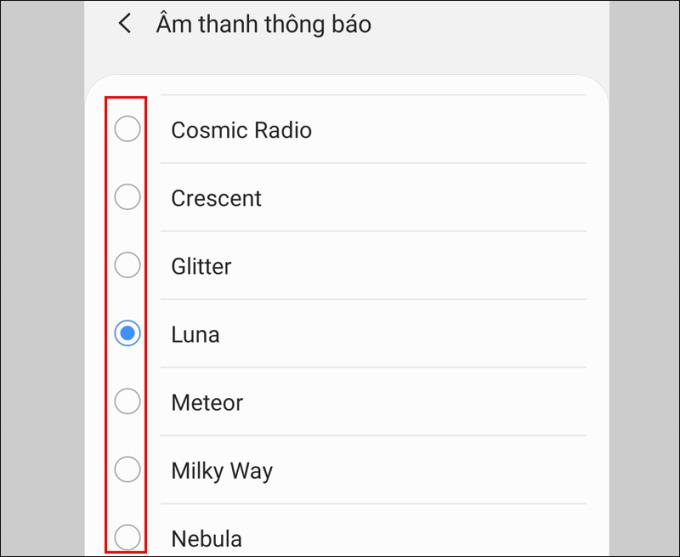În prezent (noiembrie 2020), Zalo folosește tonul de apel implicit, tonul general al mesajului cu tonul de alarmă implicit al dispozitivului, ceea ce face dificilă distincția multor persoane de fiecare dată când vine o notificare. Deci, cum să instalați, să schimbați tonul de apel, notificarea sunetului pentru Zalo aici? Chiar acum să aflăm!
Notă : Datorită dezvoltatorului Zalo, care, în prezent, pentru Android , utilizatorii pot efectua modificări la noul ton de alertă de mesaj de pe Zalo, nu pot modifica tonul de apel al apelurilor Zalo.
Pentru iPhone , nu permiteți utilizatorilor să schimbe nici o alarmă , inclusiv tonuri de mesaje noi și tonuri de apel Zalo (trebuie să utilizeze sunetul implicit).
1. Activați notificarea sonoră în Zalo
Pentru a schimba noul ton de mesaj pe Zalo pentru telefoanele Android , mai întâi, trebuie să activați notificările de sunet în Zalo prin:
Pasul 1 : Accesați aplicația Zalo, creați interfața principală, faceți clic pe Adăugare (pictograma cu 4 pătrate din colțul din dreapta jos)> Deschideți Setări (pictograma roată dințată).
 (...)
(...)
Pasul 2 : Faceți clic pe Notificări > Aici, activați elementele Alertă mesaj nou , Sonerie , Vibrație , Alertă mesaj când deschideți aplicația pentru a permite Zalo să anunțe când trimiteți mesaje noi.

2. Schimbați tonul sistemului
După ce activați notificarea mesajului Zalo, pentru a modifica sunetul notificării, urmați instrucțiunile de bază de mai jos:
Pasul 1 : Ieșiți din aplicația Zalo, apoi găsiți și accesați Setări de pe telefon > Selectați Sunet și vibrații > Aici, faceți clic pe sunetul de notificare .
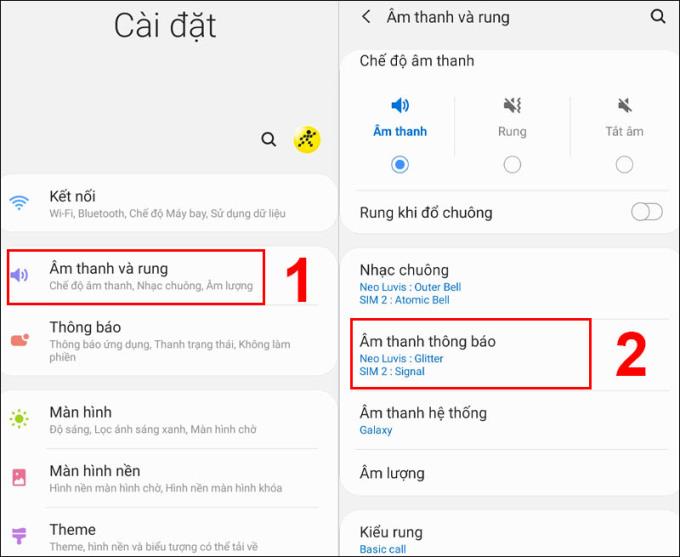
Pasul 2 : În acest moment, vă puteți schimba preferințele în sunetul de notificare Zalo făcând clic pe numele sunetului, așa cum se arată mai jos.
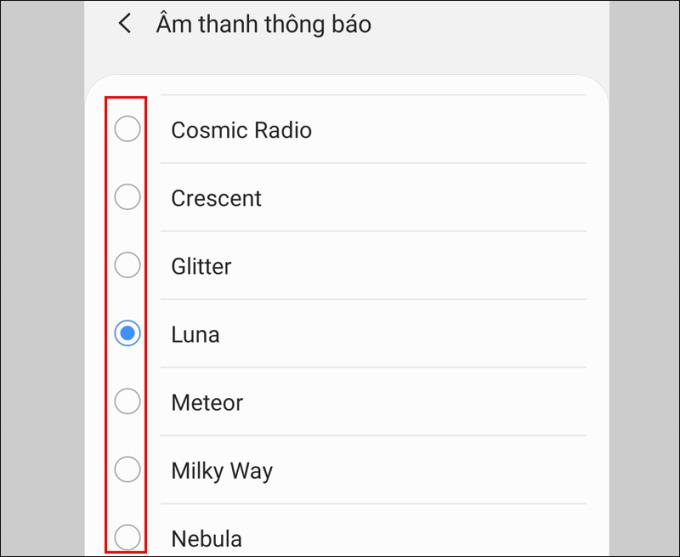
3. Verificați din nou
Pentru a vă asigura că alerta de mesaj Zalo a fost modificată, verificați utilizând un alt cont sau rugați pe altcineva să vă trimită un cont Zalo existent.
Notă : Setarea pentru a modifica sunetul de notificare de pe Zalo va schimba, de asemenea , tonul mesajului de pe dispozitivul telefonului .
Consultați câteva modele de telefoane care vă ajută să navigați mai ușor în Zalo:
Vezi și :
>>> 3 moduri de a remedia eroarea Zalo nu poate trimite fotografii pe iPhone, dispozitive Android
>>> Cum să vă conectați la contul Zalo pe 2 telefoane este ușor
Recent, instrucțiunile despre cum să instalați, schimbați tonul de apel - sunetul de notificare Zalo foarte detaliat la care vă puteți referi. Sper că acest articol vă este util, vă doresc succes!

 (...)
(...)